Obsidian, một ứng dụng ghi chú mạnh mẽ với vô vàn tính năng đa dạng, đã trở thành công cụ không thể thiếu trong quy trình làm việc của nhiều người. Tuy nhiên, ít ai biết rằng Obsidian còn sở hữu hàng loạt tính năng ẩn Obsidian hoặc ít được biết đến, có khả năng thay đổi hoàn toàn cách bạn tiếp cận công việc hàng ngày. Những tính năng này giúp bạn tối ưu hóa quy trình làm việc Obsidian và nâng cao năng suất Obsidian một cách đáng kể.
Mặc dù Obsidian nổi tiếng với thư viện plugin khổng lồ, nơi bạn có thể tìm thấy giải pháp cho hầu hết mọi nhu cầu, nhưng ứng dụng này cũng có rất nhiều tính năng tích hợp sẵn thường bị bỏ qua. Điều này khiến người dùng mất thời gian tìm kiếm các giải pháp từ bên thứ ba trong khi một tùy chọn dễ dàng hơn đã tồn tại. Giống như nhiều người dùng khác, tôi chỉ mới khám phá Obsidian ở mức độ cơ bản. Sau khi dành thời gian tìm hiểu tài liệu và khám phá các thủ thuật Obsidian khác, quy trình làm việc của tôi đã thay đổi để tận dụng hiệu quả các công cụ mạnh mẽ này.
Sử dụng nhiều con trỏ cùng lúc để chỉnh sửa nhanh chóng
Như làm việc với nhiều chuột một lúc
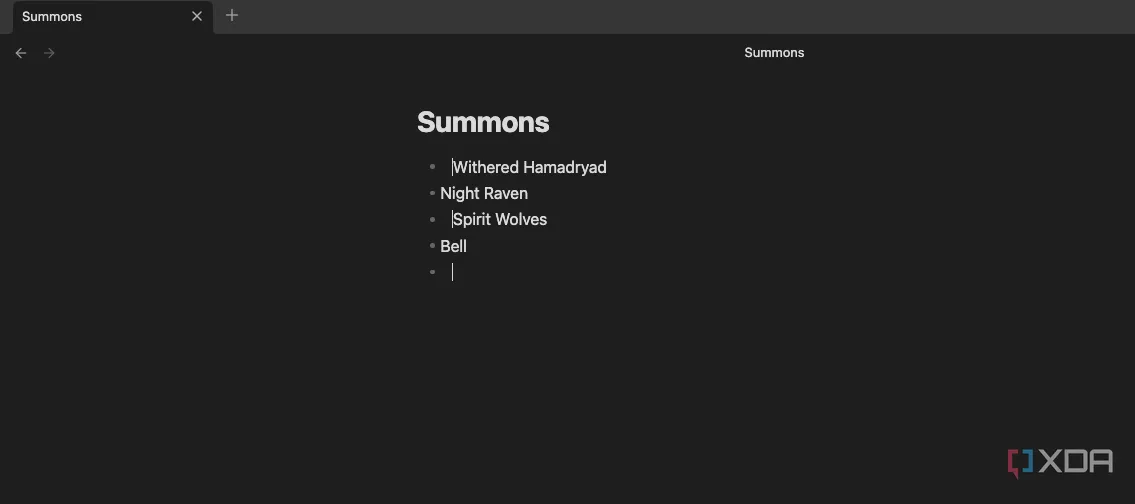 Ba con trỏ chuột cùng hoạt động trên giao diện Obsidian, minh họa tính năng chỉnh sửa đa vị trí
Ba con trỏ chuột cùng hoạt động trên giao diện Obsidian, minh họa tính năng chỉnh sửa đa vị trí
Hãy mở một ghi chú trong Obsidian và đặt con trỏ chuột ở một vị trí bất kỳ trên trang. Sau đó, di chuyển xuống, giữ phím Alt (hoặc Option trên macOS) và chọn một vị trí khác. Ngay lập tức, bạn sẽ có hai con trỏ!
Bạn có thể thiết lập nhiều con trỏ cùng lúc, và tất cả chúng sẽ phản ứng với cùng một thao tác gõ phím. Nói cách khác, việc nhấn phím cách sẽ thêm một khoảng trắng ở mỗi con trỏ, và nhấn phím xóa sẽ loại bỏ ký tự phía trước. Đây là một tính năng phổ biến trong các trình soạn thảo mã, nhưng ít ai nghĩ rằng nó cũng có mặt trong ứng dụng ghi chú Obsidian. Mục đích của tính năng này là gì? Đơn giản: bạn có thể chỉnh sửa nhiều phần cùng một lúc, dù là chuyển các mục dòng thành gạch đầu dòng hay thay đổi cùng một từ ở các phần khác nhau. Thủ thuật này đặc biệt hữu ích khi làm việc trong một bảng, nơi tôi muốn thay đổi nhiều dòng cùng lúc một cách nhanh chóng.
Toán tử nâng cao siêu sạc khả năng tìm kiếm của Obsidian
Tính năng tìm kiếm mạnh mẽ hơn bạn nghĩ
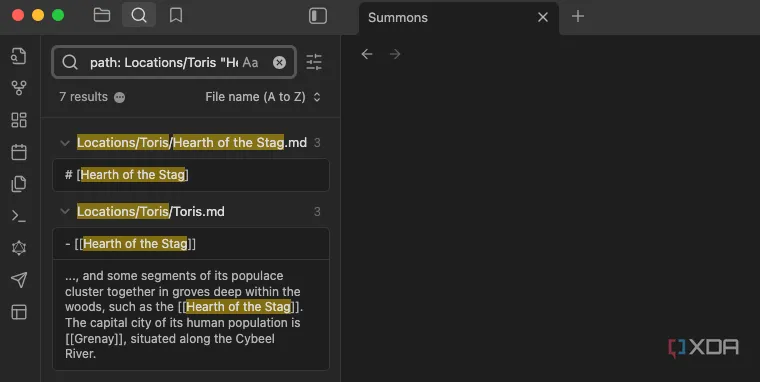 Giao diện ứng dụng Obsidian hiển thị trường tìm kiếm và các tùy chọn toán tử nâng cao
Giao diện ứng dụng Obsidian hiển thị trường tìm kiếm và các tùy chọn toán tử nâng cao
Nhiều người dùng thường bỏ qua chức năng tìm kiếm của Obsidian. Mặc dù hữu ích, đôi khi nó có vẻ hơi khó sử dụng. Bí mật nằm ở việc sử dụng các hàm nâng cao cho phép bạn tìm kiếm cực kỳ chính xác và thậm chí nhúng kết quả tìm kiếm vào trong các ghi chú. Ví dụ, bạn có thể tìm kiếm các thuộc tính cụ thể bằng cách sử dụng định dạng [property: value]. Nếu bạn quen thuộc với một số toán tử tìm kiếm nâng cao của Google, chúng cũng có thể áp dụng tốt trong Obsidian. Việc thêm -từ_khóa vào một tìm kiếm sẽ loại trừ bất kỳ kết quả nào có từ đó, và bạn cũng có thể sử dụng các toán tử AND/OR để mở rộng hoặc thu hẹp kết quả.
Ngoài ra, bạn có thể tìm kiếm các nhiệm vụ chưa hoàn thành bằng cách nhập task-todo hoặc tìm các nhiệm vụ đã hoàn thành bằng cách nhập task-done. Việc kết hợp nhiều toán tử vào một chuỗi duy nhất sẽ mang lại các tìm kiếm cực kỳ chi tiết, giúp bạn dễ dàng tìm thấy thông tin chính xác nhất. Đây là một trong những tính năng nâng cao Obsidian không thể bỏ qua.
Không gian làm việc (Workspaces) – Sắp xếp bố cục file chuyên biệt
Bố cục tùy chỉnh theo yêu cầu
Một trong những cách chính tôi sử dụng Obsidian là như một kho lưu trữ cốt truyện. Nó chứa tất cả các ghi chú về cốt truyện, nhân vật và tất cả các chi tiết khác về câu chuyện. Tất nhiên, điều đó có nghĩa là có rất nhiều ghi chú khác nhau, và việc nhớ những ghi chú nào tôi cần cho thông tin cụ thể có thể rất khó khăn. Tính năng Workspaces Obsidian giúp dễ dàng hiển thị ngay lập tức tất cả thông tin liên quan đến một nhân vật hoặc địa điểm cụ thể, với tất cả các tệp cần thiết được sắp xếp theo định dạng mà tôi đã chọn. Tôi có các tệp khác nhau được mở tùy thuộc vào không gian làm việc; ví dụ, một không gian làm việc tập trung vào nhân vật sẽ có thông tin về lý lịch, sự liên quan đến các điểm cốt truyện chính và các chi tiết khác của nhân vật đó được lưu trữ như một phần của bố cục.
Giấu đi các mẫu ghi chú (Templates) để có không gian làm việc sạch sẽ hơn
Workspace gọn gàng chỉ với vài cú nhấp chuột
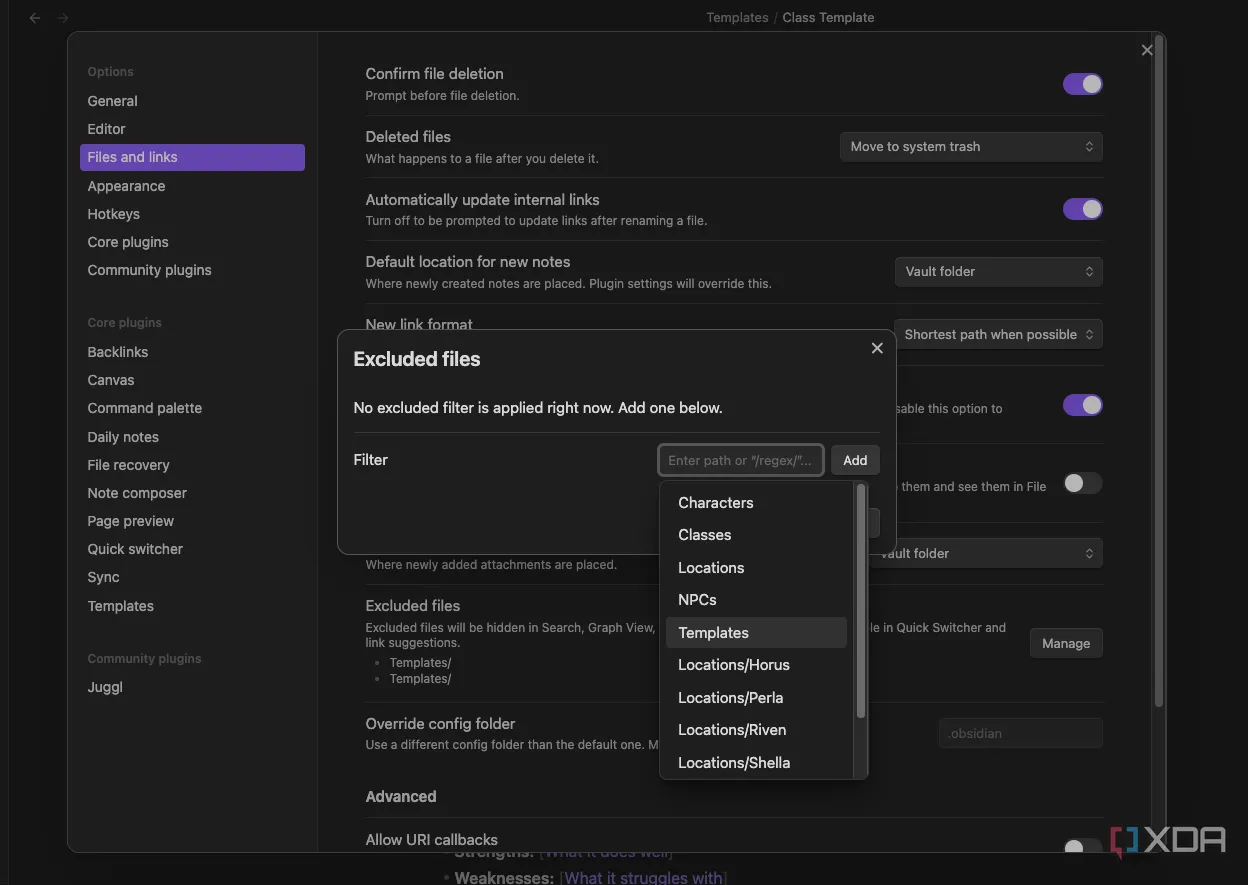 Cài đặt Files & Links trong Obsidian, với tùy chọn ẩn thư mục template được tô sáng
Cài đặt Files & Links trong Obsidian, với tùy chọn ẩn thư mục template được tô sáng
Tính năng Templates Obsidian giúp dễ dàng tạo ra các loại ghi chú đồng nhất và nhất quán, nhưng bạn không muốn các mẫu này hiển thị trong đồ thị của mình (thường là vậy). Nó làm lộn xộn giao diện và có thể dẫn đến kết quả tìm kiếm kém chất lượng. Tin tốt là bạn có thể ẩn các mẫu này khỏi đồ thị và tìm kiếm trong cài đặt; tất cả những gì bạn phải làm là chọn Cài đặt -> Tệp & Liên kết (Files & Links) và chọn thư mục bạn đã lưu trữ các mẫu của mình. Tùy chọn này sẽ ẩn thư mục (và tất cả các ghi chú chứa bên trong) khỏi kết quả tìm kiếm, chế độ xem đồ thị, v.v. Tuy nhiên, nó không ẩn các mẫu khỏi cài đặt chuyển đổi nhanh (quick switcher), điều này giúp việc di chuyển trong không gian làm việc của bạn trở nên dễ dàng hơn.
Xuất sang PDF – Vị cứu tinh cho người không dùng Obsidian
Và nó ẩn trong menu tùy chọn
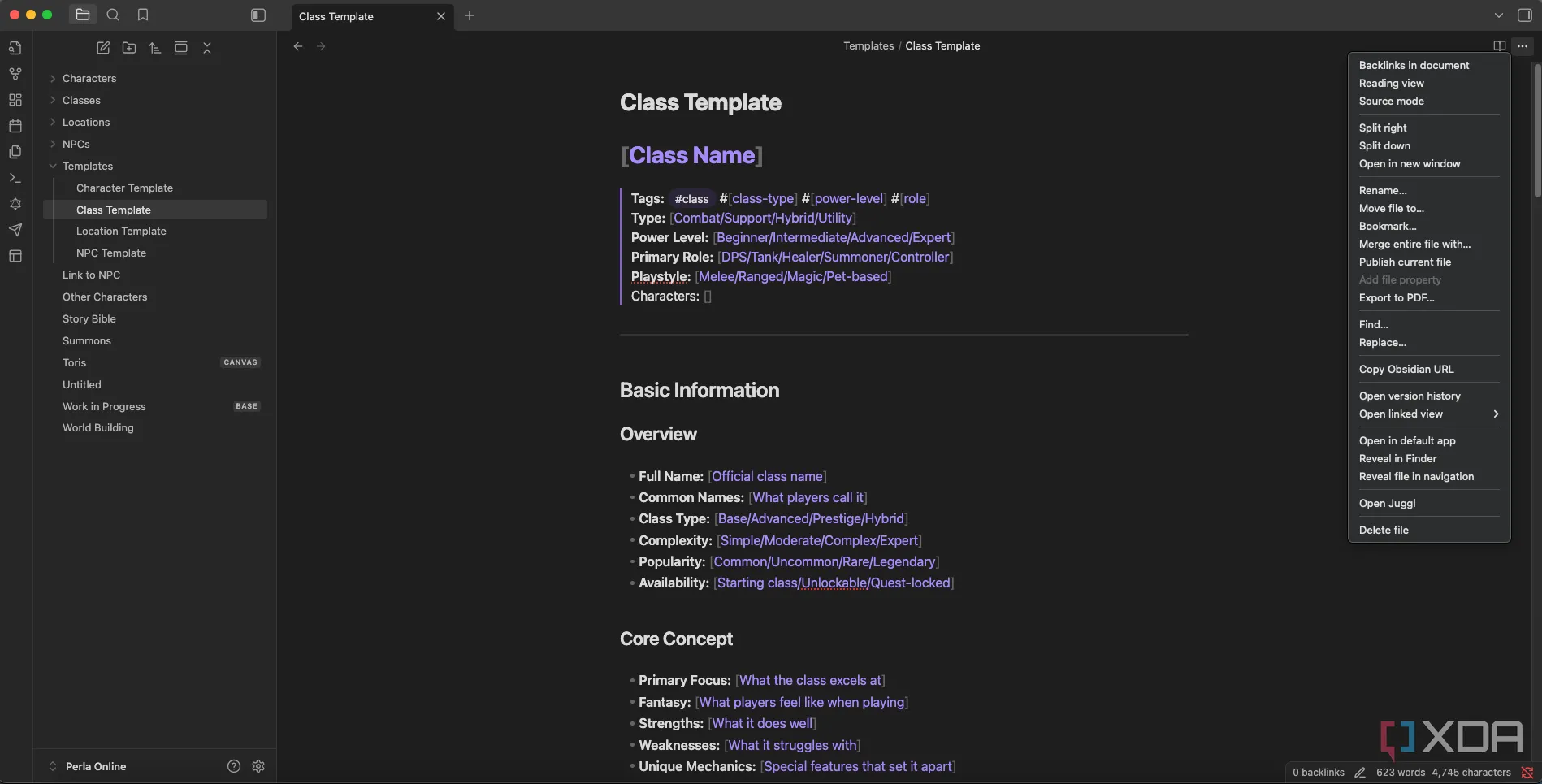 Menu ba chấm trong Obsidian hiển thị tùy chọn "Export to PDF" để xuất ghi chú
Menu ba chấm trong Obsidian hiển thị tùy chọn "Export to PDF" để xuất ghi chú
Đôi khi tôi muốn chia sẻ ghi chú của mình với những người không sử dụng Obsidian (ví dụ, một biên tập viên cho một cuốn tiểu thuyết). Việc cung cấp cho biên tập viên tài liệu tham khảo có thể giúp họ dễ dàng kiểm tra tính nhất quán trong suốt câu chuyện. Nhưng nếu họ không sử dụng Obsidian, bạn phải làm gì? Đơn giản: hãy xuất ghi chú của bạn dưới dạng PDF. Ở góc trên cùng bên phải của ghi chú có một biểu tượng ba chấm. Nhấp vào biểu tượng này, sau đó chọn Xuất sang PDF (Export to PDF) để tạo một phiên bản ghi chú dễ đọc, có thể mở và xem trong hầu hết mọi ứng dụng, không chỉ Obsidian. Tính năng xuất PDF Obsidian này đảm bảo bạn có thể chia sẻ thông tin một cách rộng rãi và tiện lợi.
Obsidian có nhiều điều để cung cấp hơn bạn nghĩ
Tôi đã yêu Obsidian ngay từ khi bắt đầu sử dụng. Ngay từ khi cài đặt, nó đã là một công cụ cực kỳ mạnh mẽ với các ứng dụng rộng lớn. Nhưng nếu bạn dành thời gian đọc tài liệu và nắm vững tất cả các tính năng Obsidian khác nhau của nó, Obsidian sẽ vươn lên từ một công cụ hữu ích trở thành một phần không thể thiếu trong bộ công cụ của bạn. Hãy bắt đầu khám phá và tận dụng tối đa tiềm năng của ứng dụng ghi chú kỹ thuật số này để biến đổi quản lý tri thức cá nhân của bạn.